Робота з чернетками замовлень
Цей розділ пояснює, як працювати з чернетками замовлень в системі Desk для одночасної роботи з кількома замовленнями.
Інформація
Система Desk дозволяє працювати з кількома замовленнями одночасно, зберігаючи незавершені замовлення як чернетки. Це корисно, коли під час створення одного замовлення надходить запит від іншого клієнта на створення нового замовлення.
Основні можливості:
- Швидке перемикання: Можливість переключатися між різними замовленнями
- Збереження чернеток: Чернетки зберігаються в браузері та не втрачаються при оновленні сторінки
Як створити нове замовлення з чернетки?
Крок 1: Натисніть "Створити замовлення" на головній сторінці

Система автоматично визначить, чи є збережені чернетки:
- Якщо чернеток немає: Відкриється форма створення нового замовлення
- Якщо є чернетки: Відкриється список чернеток
Якщо є чернетки, то система автоматично показує маркер з кількістью чернеток
Крок 2: Виберіть дію з чернетками
Якщо у вас є збережені чернетки, у вас є опції:
- Редагувати чернетку: Продовжити роботу з існуючою чернеткою
Навігація до чернетки замовлення
Якщо ви працюєте з чернеткою замовлення, для переходу до редагування натисніть на картку чернетки в списку чернеток. Система відкриє форму редагування з завантаженими даними чернетки.
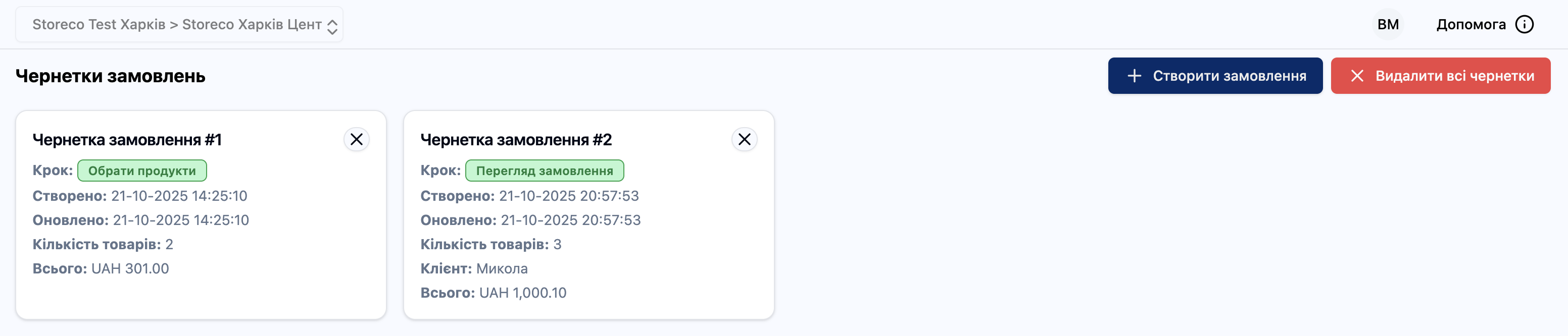
- Створити нове замовлення: Почати створення з нуля
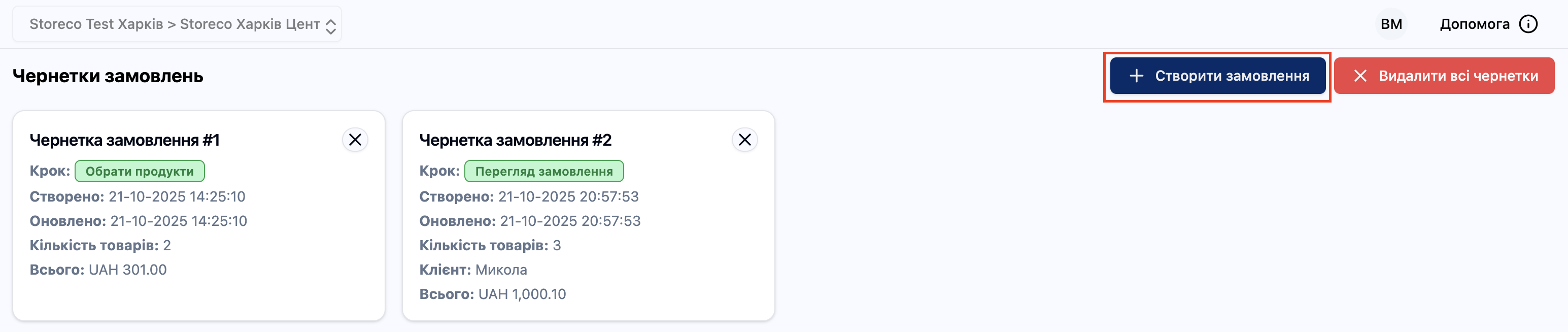
Як зберегти поточне замовлення як чернетку?
Натисніть кнопку "Зберегти поточне замовлення" у верхній частині сторінки
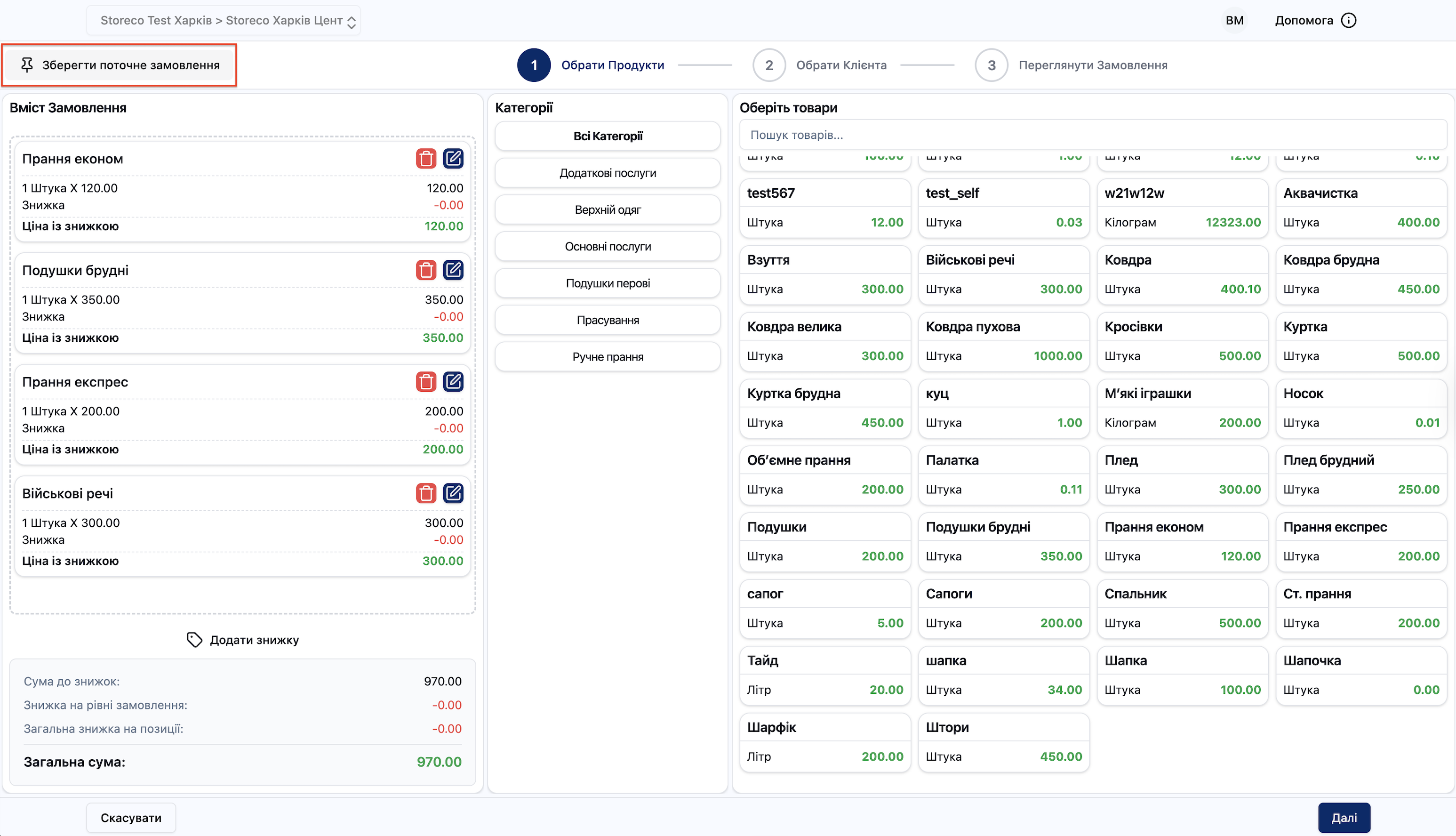
Кнопка активна тільки якщо в замовленні є товари.
Після збереження система автоматично перенаправить вас на сторінку управління чернетками.
Управління чернетками замовлень
Перегляд списку чернеток
На сторінці управління чернетками відображається:
- Номер чернетки: Автоматично присвоюється порядковий номер
- Крок створення: На якому етапі було припинено створення
- Дата створення: Коли була створена чернетка
- Дата оновлення: Коли останній раз редагувалася
- Кількість товарів: Скільки товарів у чернетці
- Клієнт: Інформація про клієнта (якщо обрано)
- Загальна сума: Вартість замовлення
Редагування чернетки
Крок 1: Натисніть на картку чернетки Система відкриє форму створення замовлення з завантаженими даними чернетки.
Крок 2: Продовжіть редагування замовлення Ви можете:
- Додавати/видаляти товари
- Змінювати клієнта
- Редагувати деталі замовлення
Видалення чернетки
Крок 1: Натисніть кнопку "X" на картці чернетки
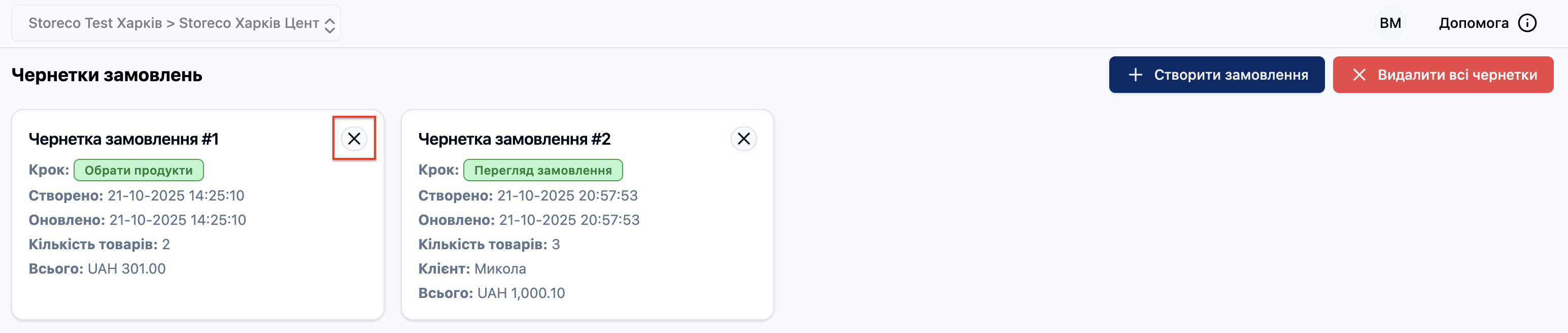
Крок 2: Підтвердіть видалення у діалоговому вікні

Очищення всіх чернеток
Крок 1: Натисніть кнопку "Очистити все" у заголовку сторінки Крок 2: Підтвердіть дію у діалоговому вікні
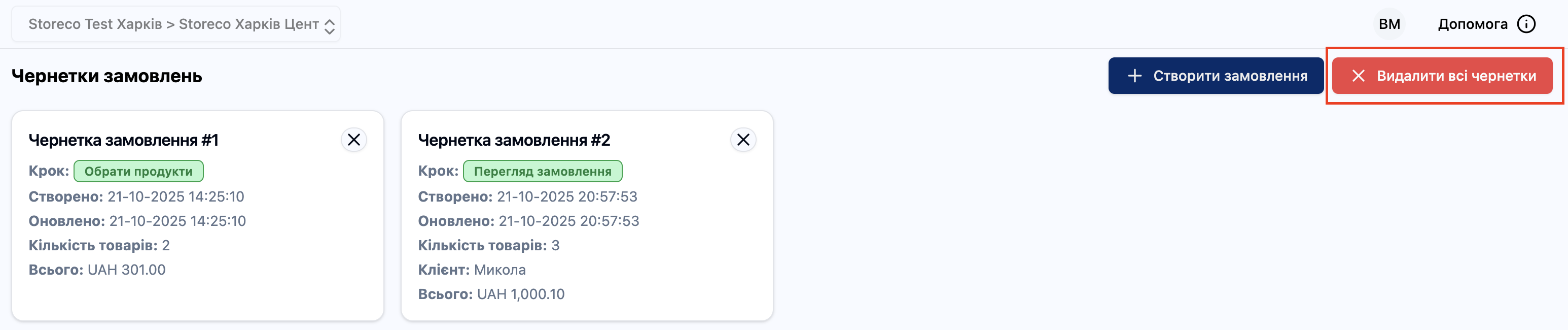
Ця дія видалить всі збережені чернетки без можливості відновлення.
Автоматичне видалення чернеток
Чернетки автоматично видаляються у наступних випадках:
- Після успішного створення замовлення: Коли замовлення пройшло всі кроки та було підтверджено
- При скасуванні замовлення: Коли користувач натискає "Скасувати" на першому кроці
- При переході до підтвердження: Коли замовлення досягає фінального етапу
Технічні деталі
Обмеження:
- Чернетки доступні тільки на тому пристрої, де вони були створені
- При очищенні даних браузера чернетки будуть втрачені
- Система зберігає тільки чернетки з валідними кроками (товари, клієнт, перегляд)
Сповіщення про збереження
Система показує сповіщення про:
- Успішне збереження чернетки
- Завантаження чернетки
- Помилки при роботі з чернетками
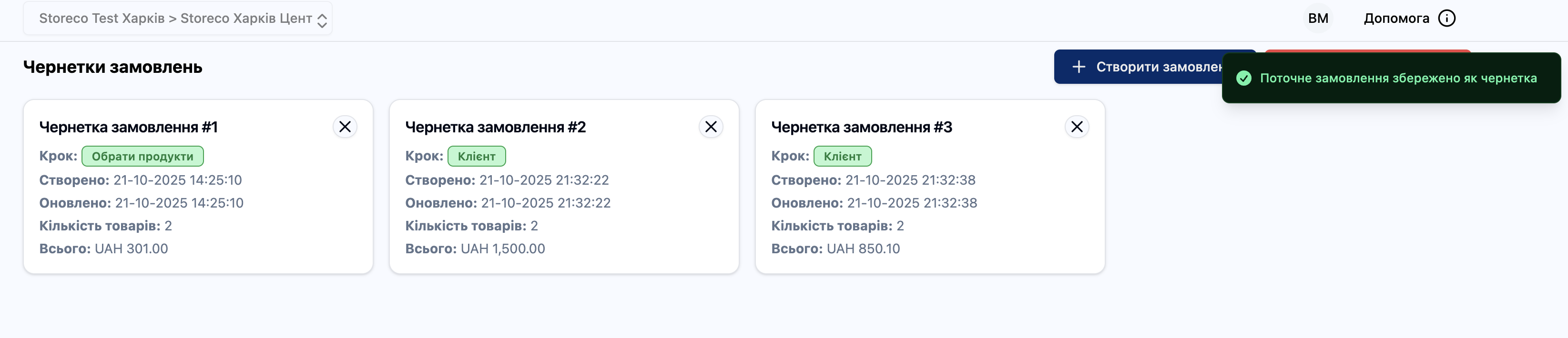
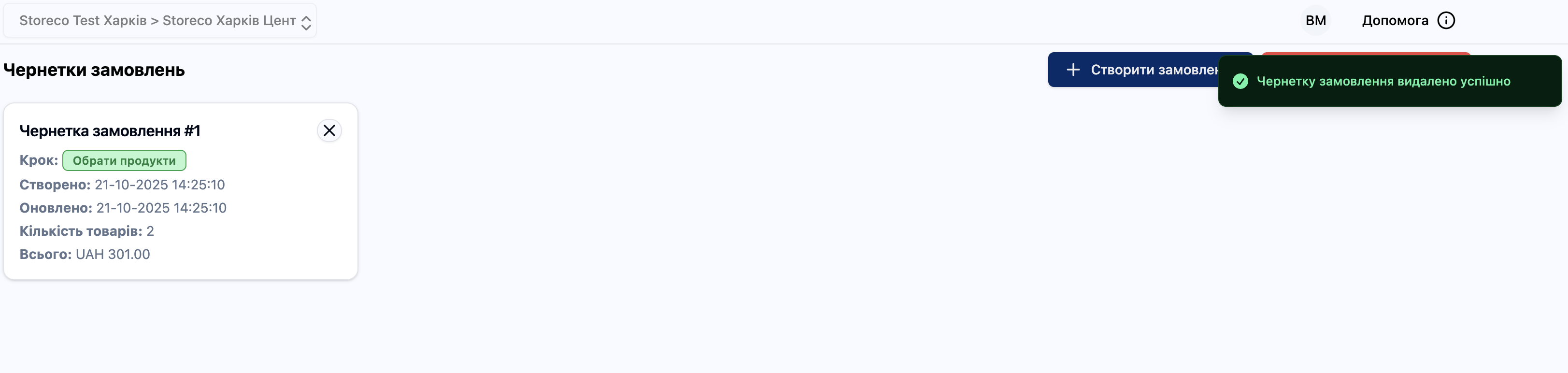
Статуси чернеток
Чернетки можуть перебувати в наступних станах:
- Обрати продукти: Чернетка створена, але клієнт не обраний
- Клієнт: Обрано товари та клієнта
- Перегляд замовлення: Готово до підтвердження замовлення
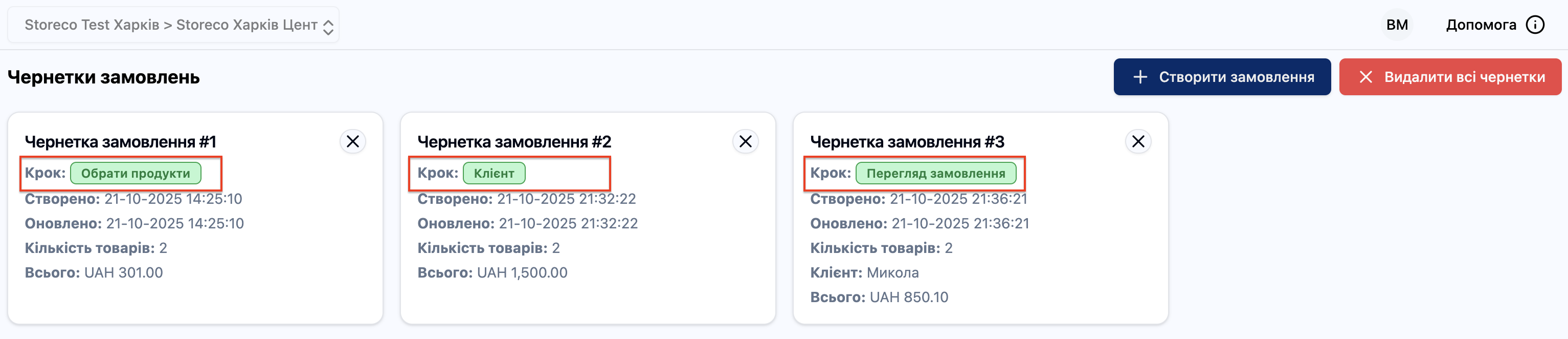
Рекомендації по використанню
Найкращі практики:
- Регулярно очищайте чернетки: Видаляйте старі або непотрібні чернетки
- Використовуйте збереження: При важливих переходах між замовленнями
- Перевіряйте статус: Звертайте увагу на етап створення чернетки
- Зберігайте порядок: Використовуйте чернетки для організації роботи з клієнтами
Часті сценарії використання:
- Обслуговування кількох клієнтів: Збережіть поточне замовлення та перейдіть до нового клієнта
- Уточнення деталей: Збережіть замовлення під час уточнення інформації з клієнтом